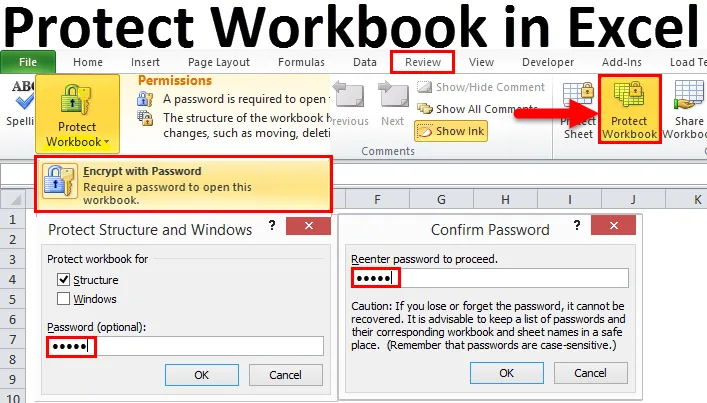
Proteger a pasta de trabalho do Excel (sumário)
- Proteger pasta de trabalho no Excel
- Tipos de pasta de trabalho de proteção do Excel
Proteger pasta de trabalho no Excel
Todos compartilhamos nossas pastas de trabalho com muitas partes interessadas depois que o relatório é finalizado. Ao compartilhar a pasta de trabalho com o Excel, não há garantia de dados ou relatório, pois os resultados serão os mesmos que você envia, porque todos os membros que receberam o arquivo podem violar os dados e alterar os resultados.
Nesses casos, podemos restringir as partes interessadas a adulterar o relatório sem a aprovação da pessoa em questão. Para manter os dados e o relatório seguros, podemos proteger nossa pasta de trabalho contra edição ou violação dos dados e manter o relatório seguro com a pasta de trabalho protegida por senha.
Em nosso artigo anterior, já discutimos as maneiras de proteger uma planilha. Neste artigo, discutiremos o processo de proteção da pasta de trabalho. Para proteger a integridade da pasta de trabalho, devemos protegê-la com uma senha.
Tipos de pasta de trabalho de proteção do Excel
Ao falar sobre a proteção no que diz respeito ao Excel, precisamos entender três categorias de proteção.
- Um é a proteção da planilha que protege a planilha específica.
- O segundo é a proteção de células que protege células específicas, mas o usuário pode editar todas as outras células, exceto a protegida.
- E o terceiro é a proteção da pasta de trabalho. Pasta de trabalho significa todo o arquivo excel em si. A pasta de trabalho inclui planilhas, planilhas inclui células. Por isso, protege tudo o que está incluído na pasta de trabalho. Neste artigo, vamos nos concentrar na proteção da pasta de trabalho.
Uma coisa que quero deixar claro no início, isto é, tanto a pasta de trabalho quanto o arquivo do Excel são as mesmas palavras. Não se confunda com duas palavras diferentes.
# 1- Proteger a pasta de trabalho do Excel no nível do arquivo
Sob esse método, podemos criptografar a senha para abrir ou editar o arquivo do Excel. Podemos proteger os dados que são muito essenciais para impedir que sejam modificados ou alterados pelos outros usuários.
A opção Proteger pasta de trabalho no Excel está disponível na guia REVISÃO.
Ok, agora veremos como protegemos a pasta de trabalho do Excel para protegê-la de alterações.
Etapa 1: Abra o arquivo do Excel que você deseja proteger.
Etapa 2: Vá para a guia REVIEW e clique na opção PROTECT WORKBOOK no excel.

Etapa 3: depois de clicar no botão, você verá esta caixa de diálogo abaixo.
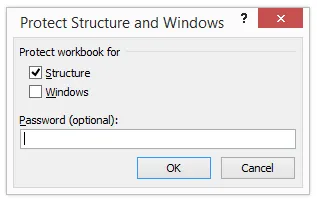
Etapa 4: Aqui você precisa mencionar a senha conforme sua escolha. Aqui eu mencionei 12345 como senha. Clique em OK para continuar.
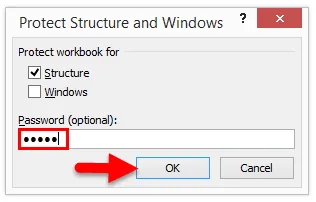
Etapa 5: Depois de clicar em ok, novamente será solicitado que você digite a senha, digite novamente a senha aqui.
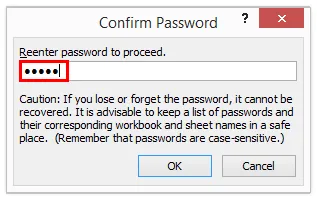
Agora você protegeu sua pasta de trabalho. Isso está no nível do arquivo.
# 2 - Proteger o nível da pasta de trabalho do Excel
Sob esse método, veremos como proteger a pasta de trabalho do Excel com uma senha para impedir outros usuários de abri-la. No método anterior, o usuário pode abrir facilmente o arquivo do Excel e ver o que há nele. Neste método, podemos restringi-los de abri-lo. Siga as etapas abaixo para proteger o arquivo inteiro.
Etapa 1: Vá para Arquivo . Depois de clicar em Informações, você verá a opção Proteger pasta de trabalho no lado direito.
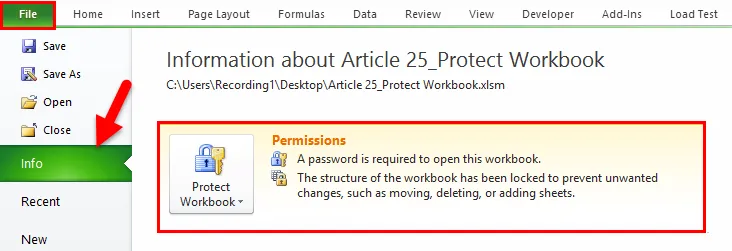
Etapa 2: clique na lista suspensa da opção Proteger pasta de trabalho e selecione Criptografar com senha .
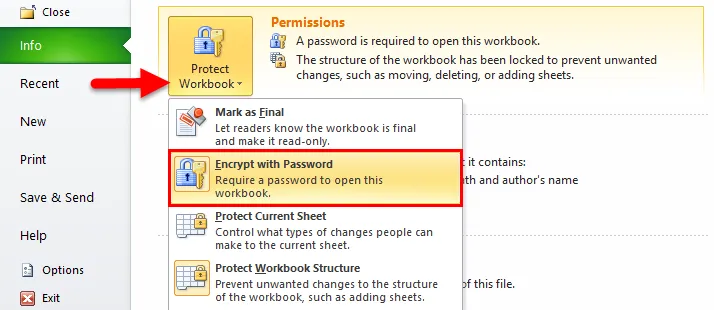
Etapa 3: Digite a senha de acordo com o seu desejo e clique no botão OK.
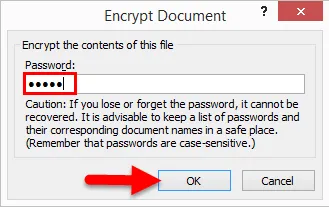
Etapa 4: Agora, novamente, solicitará que você digite novamente a senha. Digite a mesma senha que você digitou anteriormente.
Nota: Você precisa lembrar a senha com cuidado, porque se você a esqueceu, ela não poderá ser recuperada.
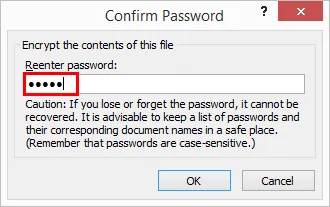
Etapa 5: Agora você já pode ver o aviso na mesma janela como "A estrutura da pasta de trabalho foi bloqueada para evitar alterações indesejadas, como mover, excluir ou adicionar folhas".

Etapa 6: salve e feche a pasta de trabalho para aplicar as alterações. Depois de fechar a pasta de trabalho, tente abrir a pasta de trabalho, ele solicitará uma senha para abrir o arquivo. Sem senha, não podemos abrir a pasta de trabalho; lembre-se com cuidado da senha. Perda de senha significa perda da pasta de trabalho.
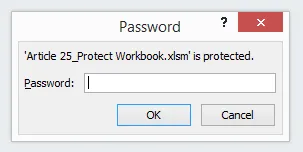
Lembretes sobre Proteger Pasta de Trabalho no Excel
- Proteger a pasta de trabalho (na guia REVISÃO) restringirá o usuário de editar apenas a pasta de trabalho, mas ainda permitirá que eles abram a pasta de trabalho.
- Proteger a pasta de trabalho com criptografia não permitirá que o usuário abra a pasta de trabalho. Sem a senha, eles não podem abrir a pasta de trabalho.
- Lembre-se da senha com cuidado. Se você esquecer a senha, não poderá recuperá-las.
Você pode fazer o download deste modelo do Excel para proteger a pasta de trabalho aqui e digitar a senha 12345 - Modelo para proteger a pasta de trabalho Excel
Artigos recomendados
Este foi um guia para proteger a pasta de trabalho no Excel. Aqui, discutiremos como proteger o Excel no nível do arquivo e da pasta de trabalho com o modelo do Excel para download. Você também pode consultar nossos outros artigos sugeridos -
- Saiba mais sobre a validação de dados do Excel
- Contar valores exclusivos no Excel
- Dicas e truques do Microsoft Excel (planilha)
- Visualização de dados com o Tableau | Ferramentas | Definição